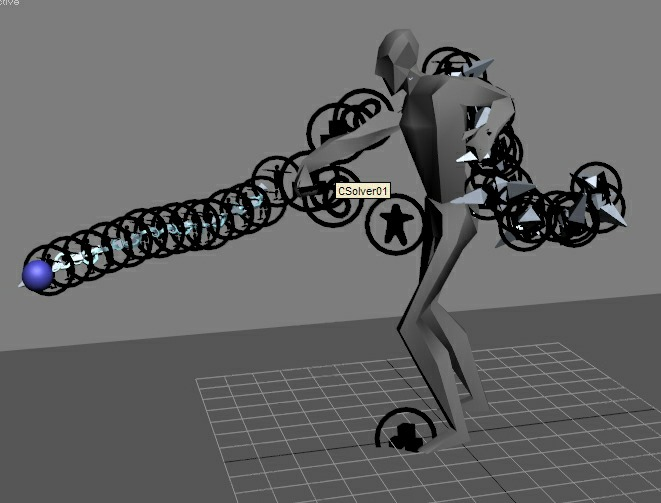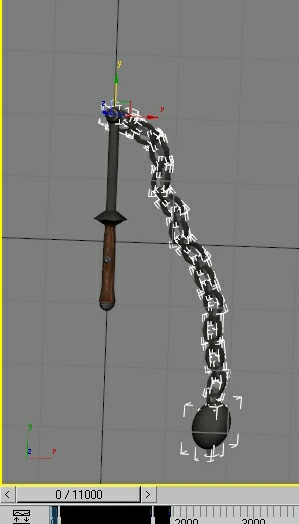Создание Цепей, для оружия.
Использовать только Havok 1!
Примечание.
Практика показала малое удобство этого метода.
Т.е. работы много, глюков много, проще использовать морфинг, или анимировать движение цепи в ручную.
Т.к. в игре результат может быть не самым достойным.
Либо потребует существенно больше времени на отладку.
1. Файл базовой анимации 3-ст. Файл анимации 1-ст.
2. Создать оружие на цепочке, и вложить оное в руку скелету.
3. Добавить в звенья цепи КОСТИ!
Т.к. есть высокая вероятность, что кольца будут разлетаться при резких движениях.
Соединить кольца с костями.
*в руководствах пишут использовать для колец Concave Mesh, что позволит им работать от геометрии,
как и ведут себя "обычные" кольца. На практике, увы - разлет при сильном рывке.
Поэтому, проще создавать цепочки костей и связывать (Select&Link) кольца с ними.
Впрочем, это тема для отдельного изучения, как и что лучше делать при создании цепей.
Примечание.
Скин лучше не применять!
Если применить скин, то объекты "мистическим" образом соединятся с базовым скелетом и получат он него негативные эффекты, т.е. настройки костей скелета из БайзАним будут воздействовать на кости в оружии.
Проводились тесты с луком, где была отмечена подобная оказия.
4. Добавить к костям необходимые коллекции. Регдол, петли и пр.
Здесь могут быть разные варианты.
|
|
|
|
|
Да, плащи тоже можно делать.
|
5. Задать вес объектам и посмотреть анимации.
Анимация рубящего удара, с ней все прекрасно!
*Но вот с колющим ударом цепью, придется повозиться.
6. Если тестовые рендеры показали хорошие результаты.
Создаем анимации! Основываясь на ключах для 3-его лица. Т.е. смотрим на ту кость, которая была взята из Base_Anim.nif
- Простой с оружием (ака Idle)
- Атаки.
- И... имеет смысл сделать анимацию для кончины. Т.е. когда НПС падает оружие остается не убранным.
- И хитов (Hit). Оружие также отображается.
Примечание!
Сперва создайте анимацию добавления оружия игроку.
Это важно, т.к. в WeaponOneHand: Equip Stop задается позиция оружия.
Которую надо скопировать в начала Idle и в начала всех типов атак!
WeaponOneHand: Slash Start
WeaponOneHand: Chop Start
WeaponOneHand: Thrust Start
А также в:
WalkForward1h: Start (т.е. во все группы начала движения! Бег, ходьба, влево, вправо. Можно еще в группы плавния)
- поскольку боевой цеп подвижная вещь, он может болтаться во время движения. С другой стороны, можно сделать анимацию фиксирования оного к древку, т.е. цепь "пристегивается" каким нибудь ремешком оставаясь неподвижной.
WeaponOneHand: Unequip Start (Stop)
Death1(2,3,4,5): Start
Knockdown: Start (Stop)
Knockout: Start (Stop)
Хорошо и в:
SwimDeath: Start
SwimKnockout: Start
Это особенности анимации МВ, каждая группы стартует из нейтральной позиции.
Для стойки с оружием она задается в WeaponOneHand: Equip Stop.
7. После завершения анимаций для вида от третьего лица, переходим к добавлению анимаций для вида из глаз героя!
Смотрим позиции ключей на Bip01 взятой из base_anim1st.nif
Они находятся в начале трека.
Теперь, все что остается найти уже созданную анимацию, например для:
WeaponOneHand: Equip Start до WeaponOneHand: Slash Small Follow Stop и скопировать эти ключи в начала трека, туда, где они указаны для вида из глаз героя.
Внести необходимые коррективы.
Примечание.
Есть два варианта, либо помещаем в текущий файл Bip01 из base_anim1st.nif.
Либо импортируем созданную модель оружия в отдельный файл с анимациями от первого лица, куда добавляем и Bip01 из Base_anim.
Прикрепляем оружие к руке скелета и продолжаем.
Первый вариант проще, второй даст более точные результаты.
Примечание.
Что хорошо, длительность анимаций, как с видом со стороны, так и из глаз героя - одинаковы.
А также, они находятся в разных частях трека.
Для первого лица в начале, для третьего в конце.
Это и позволяет совмещать анимации в одном файле.
8. И финальный штрих!
Сохранить полученное оружие в отдельный файл и совместить со статичной рукояткой.
*Базовая кость от которой идут все прочие, также статична Unyielding, что и позволяет ее без труда помещать в файл с рукояткой.
Цепь выровнять по направлению лезвия оружия.
9. Экспортировать.
10. проверить в игре и если все ок, отполировать модель в нифскопе.